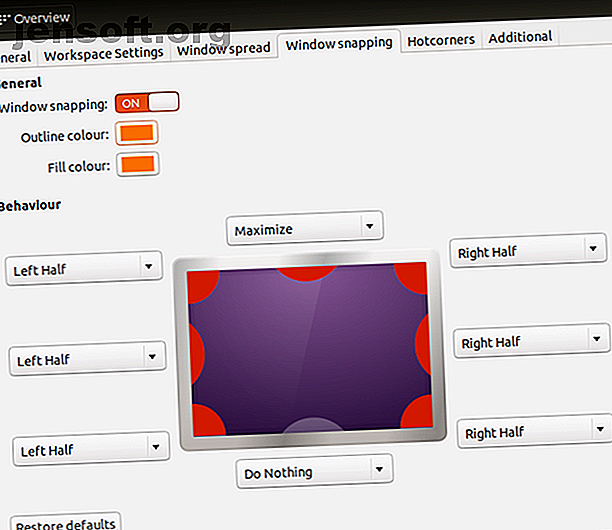
10 aplicaciones imprescindibles de Ubuntu justo después de una nueva instalación
Anuncio
¿Es la primera vez que usas Ubuntu? Después de haber aprendido los trucos esenciales de Linux para los novatos, es posible que se pregunte cuáles son las mejores aplicaciones de Ubuntu. ¿Qué software de Ubuntu debes instalar?
Si viene de Windows, hay muchos programas gratuitos de Ubuntu que pueden replicar sus necesidades cotidianas. Estas son las aplicaciones imprescindibles de Ubuntu que debe instalar en una nueva instalación de Linux.
1. Herramientas de ajuste
De forma predeterminada, Ubuntu no proporciona mucha flexibilidad a la hora de personalizar su experiencia de escritorio. Puede hacer cosas como cambiar su fondo de pantalla, usar diferentes fuentes para su sistema e instalar diferentes temas de ventana, pero no mucho más que eso.
Si desea un acceso minucioso a algunas de las configuraciones más avanzadas ocultas debajo del capó de su sistema, querrá instalar una herramienta de ajuste. El correcto para elegir dependerá de su entorno de escritorio Linux.
Para escritorios Unity: debe instalar la herramienta Unity Tweak, que está disponible en el Centro de software. Esto le permitirá cambiar el comportamiento de ventanas y configuraciones más allá de lo que normalmente permite Unity:

Para escritorios GNOME: debe instalar GNOME Tweaks (anteriormente GNOME Tweak Tool), que también se puede encontrar en el Centro de software. Los ajustes avanzados incluyen métodos abreviados de teclado personalizados, comportamientos de ventanas alterados y controles de tema de grano fino:

Para computadoras de escritorio Compiz: Compiz no es un entorno de escritorio per se, sino un administrador de ventanas que permite efectos y animaciones 3D. Si decide usar Compiz para la administración de ventanas, debe instalar Compiz Config Settings Manager desde el Centro de software:

Compiz es mucho más avanzado que las otras herramientas de ajuste anteriores, lo que significa que puede ser abrumador al principio. Tenga cuidado de no cambiar las cosas a menos que sepa cuáles son, de lo contrario puede romper algo.
Aprende más sobre los conceptos básicos de Ubuntu con este excelente curso de Udemy.
2. Administrador de paquetes sinápticos

Excepto por las herramientas de ajuste anteriores, estoy convencido de que no hay una herramienta más importante para los usuarios de Ubuntu que Synaptic Package Manager. Claro, el Centro de software de Ubuntu incorporado es lo suficientemente bueno para hacer el trabajo, pero tiene algunas peculiaridades y características faltantes.
Por otro lado, Synaptic es objetivamente mejor. Para empezar, no es tan lento cuando navega por los paquetes, y es mucho más rápido para devolver resultados de búsqueda. Puede reparar dependencias de paquetes rotos, realizar actualizaciones inteligentes del sistema y tiene una interfaz más amigable.
Además, tiene una configuración para eliminar paquetes automáticamente después de la instalación, lo que ayuda a aliviar el uso innecesario de espacio en disco en Linux. Ubuntu Software Center no tiene esta característica.
Cómo instalar: Synaptic Package Manager se puede encontrar en el Centro de software.
3. Google Chrome

No quiero entrar en guerra por el mejor navegador web para Linux. Hay razones para dejar de usar Google Chrome, pero desafortunadamente es posible que no tenga otra opción.
Google Chrome puede hacer muchas cosas que ningún otro navegador puede hacer, incluso las que están basadas en Chromium. Ciertos sitios pueden tener soluciones para otros navegadores como Firefox y Opera, pero generalmente son un dolor de cabeza para comenzar a trabajar. No tiene que usarlo como su navegador principal, pero es importante tener Google Chrome a mano. Te guste o no, es uno de los elementos esenciales de Ubuntu más importantes.
Cómo instalar: Chrome no está disponible en el Centro de software, pero la instalación es fácil. Simplemente vaya a la página de inicio de Chrome, haga clic en Descargar, asegúrese de seleccionar el archivo .DEB relevante y haga doble clic después de descargarlo para instalarlo. Una vez instalado, se actualizará automáticamente cuando haya nuevas versiones disponibles.
4. Geary

Hay varios clientes de correo electrónico de escritorio de Linux para elegir, y el mejor para usted es el que le resulte más cómodo de usar, pero Geary obtiene mi voto. Es limpio, rápido, fácil de usar y estéticamente agradable.
La interfaz básica pero funcional lo convierte en un buen cliente de correo electrónico con el "mínimo común denominador". Entenderá cómo usarlo tan pronto como lo abra. Como tal, es el que más recomiendo para los novatos de Linux y los usuarios ocasionales.
El único inconveniente de Geary es que carece de muchas opciones de personalización. Si quieres cambiar las teclas de acceso rápido, no puedes. Si desea desactivar "Marcar como leído después de X segundos", no puede. Pequeñas cosas que son completamente subjetivas pero que pueden ser frustrantes de todos modos, así que no recomiendo Geary para usuarios avanzados.
Cómo instalar: Geary está disponible en el software GNOME, pero también puede instalarlo desde la línea de comandos. Para instalar, abra la Terminal y escriba el siguiente comando:
sudo apt install geary 5. VLC Media Player

Hay varios reproductores multimedia excelentes en Linux. Pero si bien es bueno tener una variedad tan amplia de opciones, hay un jugador que constantemente supera a la competencia: VLC Media Player.
El mayor punto de venta de VLC es su compromiso de ser software de código abierto. Obviamente, hay otros reproductores multimedia de código abierto, pero cuando consideres cuán completa, pulida y útil es, verás que pocos pueden compararse con VLC.
Hay tantas características ocultas de VLC que probablemente no conozcas. Como mínimo, debe instalarlo como un reproductor de video de respaldo porque siempre funciona. Realmente es una de las mejores aplicaciones de Ubuntu.
Cómo instalar: VLC se puede encontrar en el Centro de software.
6. Tixati

Aquí en MakeUseOf, no toleramos la piratería de software o medios. Sin embargo, reconocemos que existen razones legítimas para descargar torrents, y cuando necesite descargar uno de esos torrents legales, es mejor hacerlo con un cliente adecuado.
Afortunadamente, hay muchos clientes increíbles de torrents de Linux. Probablemente hayas oído hablar de Transmission, Deluge y qBittorrent, pero realmente quiero enfatizar que Tixati es el mejor cliente de torrent de Linux disponible en este momento.
Las razones para preferir Tixati a otros clientes de torrents incluyen: consumo de recursos pequeños, descargas rápidas, interfaz simple y directa, y docenas de características como prioridades, tamaño de ancho de banda y gráficos de ancho de banda en tiempo real. Incluso tiene una versión portátil.
Cómo instalar: Tixati no está disponible en el Centro de software, pero la instalación es fácil. Simplemente vaya a la página de inicio de Tixati, haga clic en Descargar, vaya a la sección de Linux y asegúrese de seleccionar el archivo .DEB relevante. Haga doble clic en el archivo descargado para instalar.
7. Código de Visual Studio

Si estás en Ubuntu y vas a programar, entonces te debes a ti mismo instalar Visual Studio Code. Linux es excelente para los programadores, y la disponibilidad de VS Code de código abierto lo hace mucho mejor.
Visual Studio Code es realmente el mejor editor de texto para programadores y scripters, superando a campeones anteriores como Sublime Text. Querrá aprender estos consejos de productividad para Visual Studio Code y verifique estas extensiones de programación para Visual Studio Code.
Cómo instalar: Para instalar Visual Studio Code en Ubuntu, dirígete a la página de descarga de VS Code, descarga el archivo .DEB apropiado y haz doble clic para instalarlo.
8. GIMP

Muchos programas han intentado replicar el poder y la flexibilidad de Adobe Photoshop, y aunque muchos de estos programas pueden pasar como alternativas viables a Adobe Photoshop en Linux, todos se quedan cortos de una manera u otra. Lo más parecido que encontrarás es GIMP.
Aunque GIMP puede no estar al mismo nivel que Adobe Photoshop, aún puede hacer muchas de las mismas cosas. Además, GIMP es 100% gratis. ¿Prefieres pagar una suscripción a Adobe Creative Cloud? No, gracias.
Cómo instalar: GIMP se puede encontrar en el Centro de software.
9. Dropbox

De todos los servicios de almacenamiento en la nube, Dropbox es el más fácil de configurar en Linux. Dropbox es excelente para sincronizar y hacer copias de seguridad de archivos.
Dropbox se integra bien en Linux, y una vez que está configurado, nunca tendrá que volver a jugarlo si no lo desea. Todo funciona, y ese tipo de comodidad es excelente para los novatos de Linux.
Cómo instalar: Dropbox está disponible en el Centro de software, pero he tenido problemas de instalación antes, por lo que recomiendo ir a la página de descarga de Dropbox y tomar el archivo .DEB relevante para su sistema. Haga doble clic para instalar una vez descargado.
10. Steam

Sí, es posible jugar videojuegos en Linux. Todavía no ha alcanzado a Windows, pero está en camino y puede estar a la par en unos pocos años más. Uno de los hitos más importantes en el camino es la disponibilidad de Steam para Linux.
Steam es una de las mejores formas de descargar juegos en Linux. La biblioteca de juegos es expansiva, la comunidad es enorme y los juegos en sí son bastante buenos.
Todavía no se pueden jugar todos los juegos en Steam, pero el número que se puede jugar crece día a día. Por ahora, tendrá que lidiar con el hecho de que muchos juegos, como estos MMORPG gratuitos que son nativos de Linux, deberán jugarse fuera de Steam.
Cómo instalar: Steam se puede encontrar en el Centro de software. Sin embargo, puede tener problemas después de la instalación, en cuyo caso debe consultar esta página de solución de problemas.
¿Cuáles son sus aplicaciones imprescindibles de Ubuntu?
Sé que acabamos de tocar la superficie de lo que está disponible en Linux, pero si tuviera que elegir lo esencial absoluto, esta sería mi elección. Los novatos de Linux deberían sentirse instantáneamente más cómodos con estas aplicaciones instaladas en sus sistemas.
Continúe con nuestra megalista del mejor software de Ubuntu El mejor software y aplicaciones de Linux El mejor software y aplicaciones de Linux Si es nuevo en Linux o si es un usuario experimentado, estos son los mejores software y aplicaciones de Linux que debería usar hoy. Lea más o descubra la historia de Ubuntu y cómo dio forma a Linux 8 maneras en que Ubuntu ha cambiado y mejorado Linux 8 maneras en que Ubuntu ha cambiado y mejorado Linux Ubuntu se ha vuelto loco en estos días, pero desde su lanzamiento, ha influido positivamente en las distribuciones y usuarios de Linux en todo el mundo. Lee mas .
Haber de imagen: tanuha2001 / Shutterstock
Explore más sobre: Instalar software, aplicaciones de Linux, Ubuntu.

